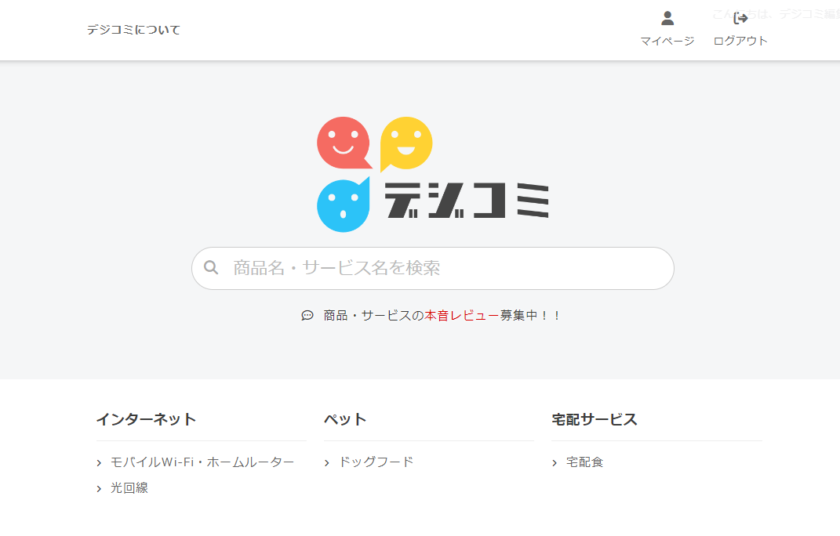SEOの記事はリライト前提でトライ&エラーを繰り返すのがセオリー。しかし何度も記事のリライトをおこなっていると、いつどんな変更を加えたか分からなくなってしまいますよね。
例えば「施策をして検索順位があがったけれど、いつ何をしたのかまったく覚えていない」など。これではPDCAを回す意味がありません。
記事のリライトでしっかり結果を出していくために必要なのが“メモをとること”が大切です。
もし記事執筆時に編集画面にメモを残せたら、すごく便利だと思いませんか。
WEBエンジニアでありながら、SEOライティングもおこなう“私が私のために”効率よく業務を遂行するためのプラグイン「My Memo Plugin」を開発いたしました。笑。どうぞ皆さんもご活用くださいませ。
「My Memo Plugin」とは?
今回は、WordPressの新しいプラグイン「My Memo Plugin」をご紹介します。このプラグインは、記事にメモ機能を追加することができる便利なツールです。
ちなみに私は、リライト時の施策内容をメモしたり、アフィリエイト案件のキャンペーンの確認日時をメモするためなどに活用しています。
記事を作成・管理する際に、重要なポイントやアイデアをメモとして残しておきたい場合、このプラグインがあなたの助けになるでしょう。さっそく、その特徴や使い方を見ていきましょう。
記事編集ページにメモが残せるプラグイン
「My Memo Plugin」は、WordPressの記事一覧画面と記事編集画面にメモ機能を追加することができます。
記事編集画面では、メモの入力欄がサイドバーに表示され、いつでもメモを追加・編集することができます。これにより、記事の作成や編集作業をより効率的に行うことができます。
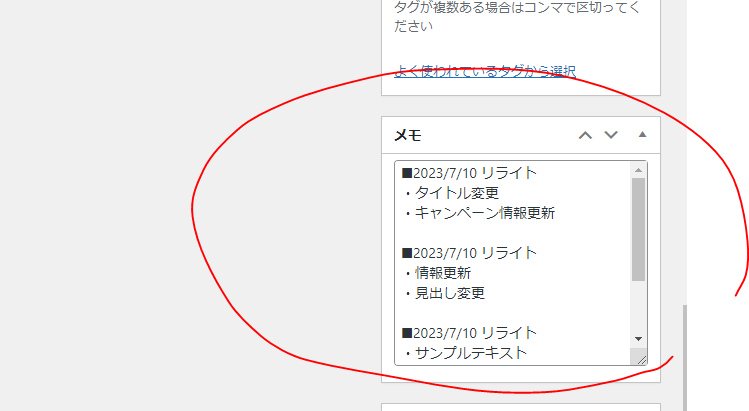
また、記事一覧画面では、各記事の一覧に「メモ」というカラムが表示され、重要な情報を一目で確認することができます。
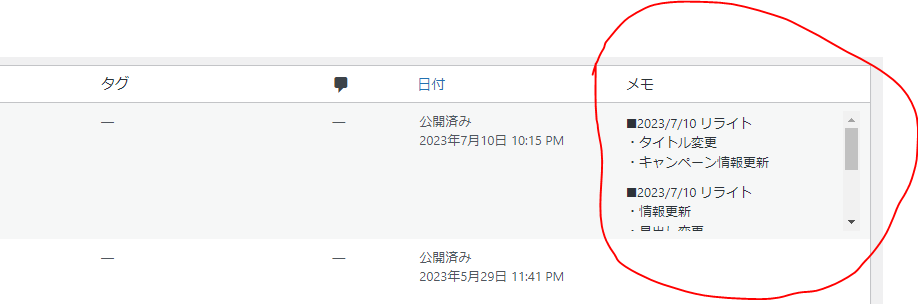
My Memo Pluginの使い方
- WordPressにログインし、管理画面にアクセスします。
- 左側のメニューから「プラグイン」を選択します。
- プラグイン画面の右上にある「新規追加」ボタンをクリックします。
- 「プラグインをアップロード」ボタンをクリックして、ダウンロードしたzipファイルをアップロードします。
- アップロードが完了したら、「今すぐインストール」ボタンをクリックして、プラグインをインストールします。
- インストールが完了したら、「有効化」ボタンをクリックして、プラグインを有効化します。
プラグインのダウンロード
以下のダウンロードリンクよりダウンロードをおこなってください。
プラグインを使用したくない人向け
極力ムダなプラグインを使用したくないこだわりがある方は、テーマディレクトリにあるfunctions.phpに以下のコードの記述を追加すると同様の機能が実装できます。初心者の方はPHPの知識がある方に依頼してくださいね。
<?php
// メモのカラムを追加
function my_memo_columns_head($defaults) {
$defaults['my_memo'] = 'メモ';
return $defaults;
}
add_filter('manage_posts_columns', 'my_memo_columns_head');
// カラムの内容を表示
function my_memo_columns_content($column_name, $post_ID) {
if ($column_name === 'my_memo') {
$memo = get_post_meta($post_ID, 'my_memo', true);
$memo_lines = substr_count($memo, "\n") + 1; // 改行の数を数えて行数を計算
$max_lines = 6; // 最大行数を設定
if ($memo_lines > $max_lines) {
$memo = wpautop($memo); // 改行を自動的に <p> タグに変換
echo '<div style="max-height: ' . ($max_lines * 20) . 'px; overflow: auto;">' . $memo . '</div>';
} else {
echo esc_html($memo);
}
}
}
add_action('manage_posts_custom_column', 'my_memo_columns_content', 10, 2);
// メモのメタボックスを追加
function my_memo_meta_box() {
add_meta_box(
'my-memo-meta-box',
'メモ',
'my_memo_meta_box_content',
array('post', 'page'),
'side',
'default'
);
}
add_action('add_meta_boxes', 'my_memo_meta_box');
// メモのメタボックスの内容を表示
function my_memo_meta_box_content($post) {
$memo = get_post_meta($post->ID, 'my_memo', true);
wp_nonce_field('my_memo_nonce', 'my_memo_nonce');
?>
<textarea name="my_memo" style="width: 100%; " rows="10"><?php echo esc_textarea($memo); ?></textarea>
<?php
}
// メモのメタボックスの値を保存
function my_memo_save_post($post_id) {
if (!isset($_POST['my_memo_nonce']) || !wp_verify_nonce($_POST['my_memo_nonce'], 'my_memo_nonce')) {
return;
}
if (defined('DOING_AUTOSAVE') && DOING_AUTOSAVE) {
return;
}
if (isset($_POST['my_memo'])) {
update_post_meta($post_id, 'my_memo', $_POST['my_memo']);
}
}
add_action('save_post', 'my_memo_save_post');
?>